Sitemize üye olarak beğendiğiniz içerikleri favorilerinize ekleyebilir, kendi ürettiğiniz ya da internet üzerinde beğendiğiniz içerikleri sitemizin ziyaretçilerine içerik gönder seçeneği ile sunabilirsiniz.
Zaten bir üyeliğiniz mevcut mu ? Giriş yapın
Sitemize üye olarak beğendiğiniz içerikleri favorilerinize ekleyebilir, kendi ürettiğiniz ya da internet üzerinde beğendiğiniz içerikleri sitemizin ziyaretçilerine içerik gönder seçeneği ile sunabilirsiniz.
Üyelerimize Özel Tüm Opsiyonlardan Kayıt Olarak Faydalanabilirsiniz

Sıradaki içerik:
WhatsApp’ta Anlık Video Mesajı Nasıl Gönderilir
Windows 11’de Dosya Geçmişi Nasıl Silinir
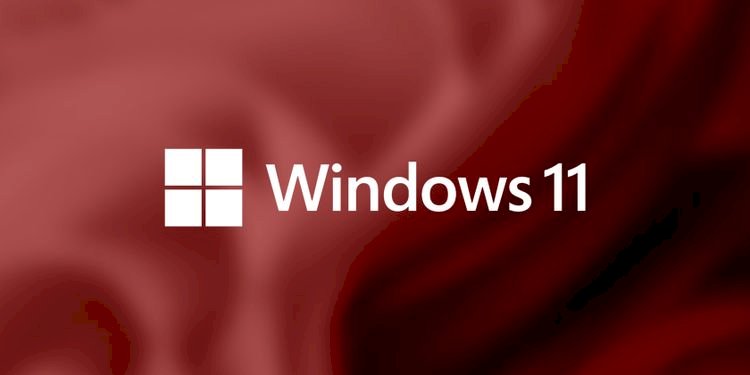
Bu tür sorunları çözmenin en verimli yolu genellikle Dosya Geçmişi’ni sıfırlamaktır. Şimdi, Windows 11’de Dosya Geçmişi’ni nasıl sıfırlayacağımızı birlikte görelim.
İçindekiler
ToggleDosya Gezgini’ni Kullanarak Dosya Geçmişi Nasıl Sıfırlanır
Windows Dosya Gezgini genellikle bilgisayarınızda depolanan dosya ve klasörlere erişmek için kullanılır. Ancak doğru yaklaşımı biliyorsanız, Dosya Geçmişi’ni sıfırlamak için de kullanabilirsiniz. Bunu yapmak için gereken adımlar şunlardır:
- Dosya Gezgini’ni açmak için Win + E tuşuna basın.
- Üstteki Görünüm seçeneğini tıklayın, imleci Göster’e getirin ve Gizli öğeler seçeneğini belirleyin.
- Aşağıdaki konumu Dosya Gezgini’nin adres çubuğuna yapıştırın ve Enter tuşuna basın.
%UserProfile%AppDataLocalMicrosoftWindows- Dosya Geçmişi klasöründeki tüm içeriği seçmek için Ctrl + A tuşlarına basın ve ardından bunları kalıcı olarak silmek için Shift + Del kısayol tuşuna basın.
Komut İstemi’ni kullanarak dosya geçmişi nasıl sıfırlanır
Komut İstemi, bozuk dosyaları düzeltmek, yönetim görevlerini gerçekleştirmek, dosya geçmişini temizlemek ve çok daha fazlası için kullanabileceğiniz önemli bir Windows yardımcı programıdır. Windows 11’de Dosya Geçmişi’ni sıfırlamak için bu aracı şu şekilde kullanabilirsiniz:
- Başlat menüsünü açmak için Win tuşuna basın, arama çubuğuna Komut İstemi yazın ve sağ bölmeden Yönetici olarak çalıştır seçeneğini belirleyin.
- Komut İstemi penceresine aşağıdaki komutu yazın ve Enter tuşuna basın.
if exist "%UserProfile%AppDataLocalMicrosoftWindowsFileHistory" RD /S /Q "%UserProfile%AppDataLocalMicrosoftWindowsFileHistory"
Windows’ta dosya geçmişini varsayılan değerlerine sıfırlama
İşte Windows 11’de Dosya Geçmişi’ni sıfırlamanın tüm adımları. Her bir yaklaşım kendi başına yararlıdır ancak, yeni başlayanlar için Komut İstemi gibi komut satırı araçlarını içermediği için, işletim sistemine yeni gelen kullanıcılar için ilk yöntemi önermekteyiz.
- Site İçi Yorumlar




















Yorum Yaz